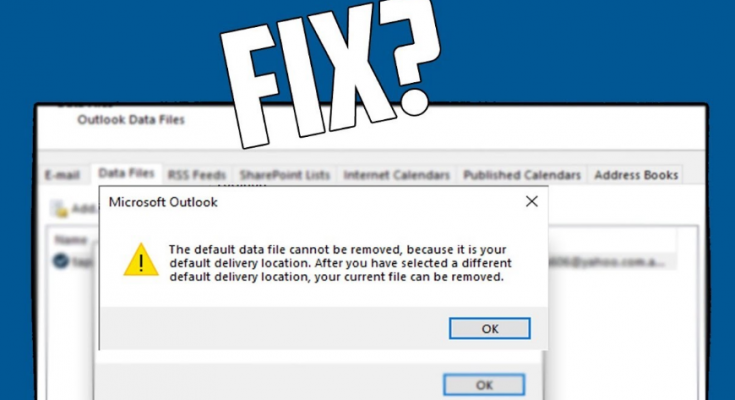Varios usuarios informaron sobre el error “No se puede eliminar este archivo de datos de Outlook” al intentar deshacerse de un archivo de datos de Outlook incorrecto o eliminar una cuenta de Exchange de Outlook. Analizamos diferentes informes y llegamos a la conclusión de que estos son los posibles culpables de dicho problema:
- Outlook está usando el archivo de datos: en la mayoría de los casos, el problema ocurre porque Outlook está abierto y lo está usando activamente. En ese caso, todo lo que necesita es simplemente cerrar el cliente de correo electrónico o cerrar el archivo PST/OST directamente desde Outlook.
- Perfil desactualizado dañado: en otro escenario, el problema ocurre debido a un perfil de Outlook dañado. Si los datos incorrectos están dentro del archivo PST/OST, no puede eliminarlos de manera convencional. En ese caso, debe eliminar el archivo de datos manualmente o eliminar todo el perfil de Outlook.
Si está lidiando con este problema, este artículo le proporcionará varios métodos de solución de problemas para resolver el problema. No todas las posibles soluciones se aplicarán a usted. Sin embargo, debe seguir los diferentes métodos proporcionados para encontrar el adecuado para usted.
Posibles soluciones para No se puede eliminar este archivo de datos de Outlook
Solución 1: cerrar Outlook
Para empezar, debe investigar si Outlook se está ejecutando actualmente en su computadora mientras elimina el archivo de datos. Este archivo de datos también puede ser utilizado por cualquier otro cliente de correo electrónico. En ese caso, no podrá eliminar el archivo de datos y recibirá el error “No puede eliminar este archivo de datos de Outlook” mientras realiza esta acción.
Teniendo esto en cuenta, debe abrir el Administrador de tareas (utilice el atajo Ctrl+ Shift+ Esc), vaya a la pestaña Procesos y verifique la evidencia de un proceso de Outlook que se está ejecutando actualmente, haga clic con el botón derecho en él y seleccione Finalizar tarea. Si este es el problema, lo solucionará.
Corrección 2: cierre el archivo PST/OST de Outlook
Este método es solo para Outlook 2013 y versiones anteriores. Varios usuarios que informaron este problema en Outlook 2010 y 2013 afirmaron que el problema se resolvió después de hacer clic con el botón derecho en el archivo PST/OST desde Outlook y luego hacer clic en el botón Cerrar. Si este método no funciona para usted o si está utilizando versiones más recientes de Outlook, debe pasar a las siguientes soluciones.
Solución 3: eliminar el perfil de Outlook
Algunos de los usuarios que se ocupan del problema No se puede eliminar este archivo de datos de Outlook han logrado resolver el problema simplemente eliminando el perfil de Outlook. Tenga en cuenta que perderá todos los datos almacenados actualmente en su perfil de Outlook. Si decide utilizar este método, esto es lo que debe hacer:
- Cierre la aplicación de Outlook por completo y todos los servicios asociados,
- A continuación, presione Win+ R, escriba control.exe y presione Enter para abrir el Panel de control.
- Busque el correo en la parte superior y haga clic en el resultado del partido,
- En la ventana de configuración de correo, haga clic en Mostrar perfiles asociados con perfiles,
- Seleccione el perfil de Outlook en el archivo de datos que le da el problema y haga clic en la opción Eliminar,
- Presiona Sí para confirmar,
- Reinicie su computadora la próxima vez y vea si esto resuelve el problema No se puede eliminar este archivo de datos de Outlook.
Solución 4: eliminar el archivo PST/OST manualmente
Puede intentar eliminar el archivo PST/OST manualmente para resolver el problema. Puede hacerlo fácilmente accediendo a la carpeta AppData. Sin embargo, antes de hacerlo, asegúrese de que Outlook u otra cuenta de correo electrónico no esté utilizando el archivo de datos. Aquí está la guía rápida:
- Abra el Explorador de archivos y navegue hasta la siguiente ubicación:
C:\ Usuarios \ *SuUsuario* \ AppData \ Local \ Microsoft \ Outlook
- Haga clic con el botón derecho en la opción Eliminar que se encuentra allí para deshacerse de ella. Eso es todo.
Solución 5: eliminar todas las cuentas de correo electrónico
Si el problema de No se puede eliminar este archivo de datos de Outlook continúa, le recomendamos que elimine todas las cuentas de correo de su sistema para asegurarse de que ninguna cuenta de correo electrónico utilice activamente el archivo de datos. Ahora, podrás eliminarlo. Estos son los pasos necesarios:
- Presione Win+ R, escriba regedit y presione Enter para abrir el Editor del Registro,
- Haga clic en la opción Sí, si recibe un aviso de UAC,
- Dentro de la ventana del Registro, desde el panel izquierdo, navegue hasta la siguiente ubicación:
HKEY_CURRENT_USER\SOFTWARE\Microsoft\Windows NT\CurrentVersion\Windows
- Haga clic derecho en Subsistema de mensajería de Windows y luego haga clic en la opción Eliminar,
- Una vez que se elimine la clave del subsistema de mensajería de Windows, se eliminarán todos los datos de la cuenta de correo electrónico.
- Reinicie su computadora la próxima vez y luego no encontrará el problema en discusión la próxima vez que elimine el archivo de datos.
Conclusión
Se trata de cómo solucionar el problema No se puede eliminar este archivo de datos de Outlook. Si ninguno de los métodos funciona, debe usar la Herramienta de reparación de
PC y verificar los posibles problemas relacionados con Windows, ya que estos están causando el problema. La herramienta hará el trabajo requerido de manera fácil y efectiva para usted. Aquí está su enlace de descarga directa.